Oporavite sve podatke sa svojih iOS uređaja, iTunes i iCloud sigurnosne kopije.
Kako izbrisati Google račune na iPhoneu i zaštititi podatke
Planirate prestati koristiti svoj Google račun na iPhoneu? Možda samo želite smanjiti sve te obavijesti. Što god to bilo, želite... brisanje Google računa na iPhoneu sada, ali kako? Ovaj vodič će s vama podijeliti dva učinkovita načina za to, bilo izravno s vašeg iPhonea ili daljinski s drugog uređaja. Osim toga, podijelit će i bonus savjet o tome kako prvo napraviti sigurnosnu kopiju podataka kako biste sigurno i pouzdano uklonili Gmail račune na iPhoneu.
Popis vodiča
Zašto biste trebali izbrisati Google račune sa svog iPhonea Kako ukloniti Google račun na iPhoneu 17 Udaljeno uklanjanje Google računa s iPhonea putem preglednikaZašto biste trebali izbrisati Google račune sa svog iPhonea
Prije nego što odlučite izbrisati spremljene Google račune na iPhoneu, ključno je razumjeti zašto biste to htjeli učiniti i što se događa nakon toga.
Uklanjanje Google računa na vašem iPhoneu pomaže u zaštiti vaše privatnosti, posebno ako poklanjate, prodajete ili resetirate svoj iOS uređaj. Također, pomaže ako prelazite na novi račun, želite smanjiti obavijesti ili jednostavno ne koristite druge Google usluge poput Diska ili Gmaila. Sve aplikacije i usluge koje koriste Google račun, poput Maile, Kontakata, Kalendara i YouTubea, bit će isključene, čime se osigurava da vaši podaci više nisu dostupni na tom uređaju.
Međutim, imajte na umu da time nećete izbrisati sam račun, već ćete ga ukloniti samo s vašeg iPhonea. Pomoću drugog uređaja ili preglednika i dalje možete pristupiti svim svojim podacima prijavom s istim Google računom.
Dodatni savjeti za izradu sigurnosne kopije Google kontakata i podataka prije brisanja
Iako Google automatski sinkronizira podatke, ključno je imati dodatnu kopiju na drugom uređaju kako biste spriječili slučajan gubitak i mogli ih vratiti u bilo kojem trenutku. Jedan od najpouzdanijih načina za izradu sigurnosne kopije je korištenje 4Easysoft Sigurnosna kopija i vraćanje iOS-aOvaj softver vam omogućuje sigurno spremanje kontakata, fotografija, poruka i slično prije nego što napravite veće promjene. Radi dobro, sigurno i izvrstan je za sve koji žele upravljati sigurnosnim kopijama bez oslanjanja na Google ili iCloud.

Nudi standardnu i šifriranu sigurnosnu kopiju za zaštitu osjetljivih podataka.
Kompatibilan sa svim iOS uređajima, čak i najnovijim modelima i verzijama.
Omogućuje vam pregled podataka prije vraćanja kako biste izbjegli odabir pogrešnih datoteka.
Osigurava brze performanse bez gubitka i oštećenja podataka.
100% Sigurno
100% Sigurno
Korak 1Započnite pokretanjem 4Easysoft iOS Backup & Restore na računalu, a zatim spojite iPhone pomoću USB kabela. Dodirnite "Povjerenje" na iPhoneu da biste odobrili pristup.
Nakon povezivanja, odaberite "iOS sigurnosna kopija i vraćanje podataka" na glavnom sučelju i nastavite odabirom opcije "iOS sigurnosna kopija podataka".

Korak 2Nakon toga, bit ćete upitani da odaberete način sigurnosne kopije. Odaberite "Standardna sigurnosna kopija" ako želite redovitu kopiju svojih datoteka ili "Šifrirana sigurnosna kopija" ako želite dodatnu zaštitu osjetljivih podataka. Kliknite gumb "Start" za nastavak.

Korak 2Sada je vrijeme da odaberete ciljne datoteke za sigurnosno kopiranje prije brisanja ovog starog Google računa (Gmail računa). Nakon toga kliknite gumb "Dalje" da biste započeli postupak. Sada možete slobodno izbrisati datoteke na svom iPhoneu.
100% Sigurno
100% Sigurno
Kako ukloniti Google račun na iPhoneu 17
Ako vam više nije potreban Gmail račun, možete ga jednostavno ukloniti sa svog iPhonea. Ova je metoda jednostavna i brza, osiguravajući da su vaši Gmail, kontakti i ostali podaci sigurno odspojeni. Evo kako to učiniti brisanje Google računa e-pošte na iPhoneu:
Korak 1Započnite pokretanjem 4Easysoft iOS Backup & Restore na računalu, a zatim spojite iPhone pomoću USB kabela. Dodirnite "Povjerenje" na iPhoneu da biste odobrili pristup.
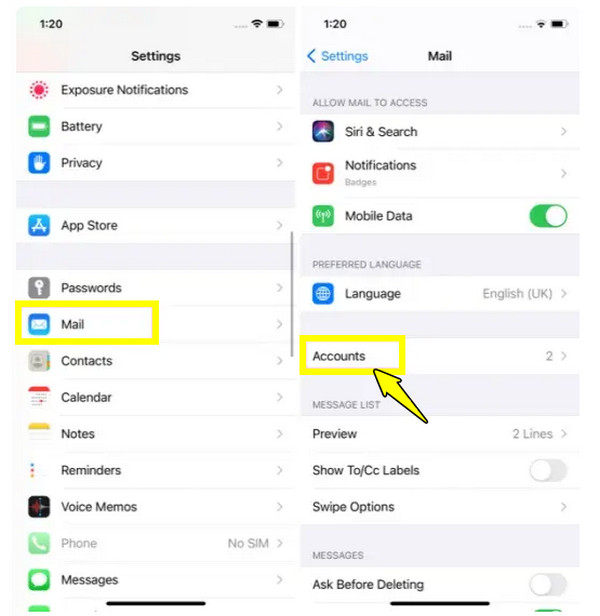
Korak 2Zatim dodirnite opciju "Izbriši račun" pri dnu zaslona. Potvrdite radnju dodirom gumba "Izbriši s mog iPhonea".
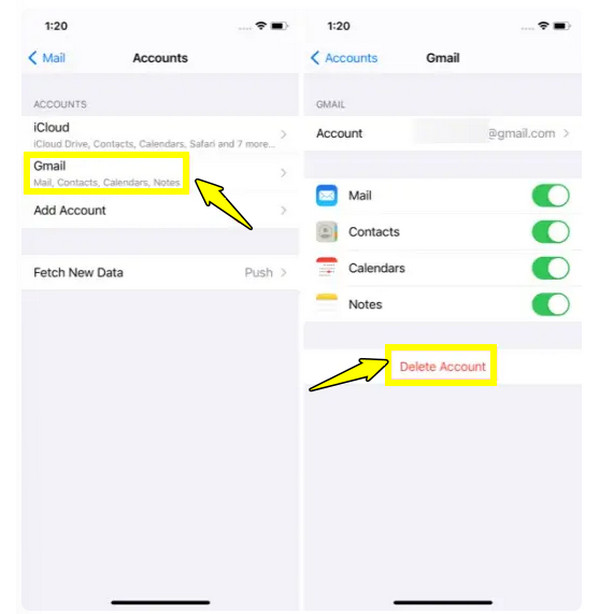
Udaljeno uklanjanje Google računa s iPhonea putem preglednika
Što ako nemate fizički pristup svom iPhoneu? Možda ste ga izgubili ili nekome dali. U takvim situacijama još uvijek postoji način da... brisanje Gmail poruka na iPhoneu daljinski putem preglednika, kao i druge osobne podatke povezane s ovim Gmail računom. To je korisno za zaštitu vaših osobnih podataka od pristupa drugih osoba.
Korak 1Pomoću drugog uređaja pokrenite preglednik i idite na myaccount.google.com. Tamo se prijavite na svoj Google račun koji želite ukloniti.
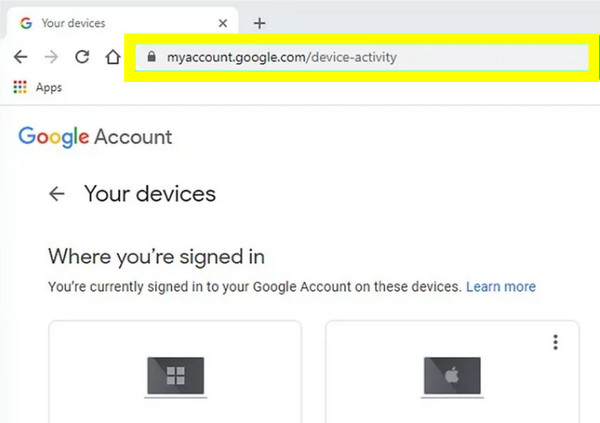
Korak 2Na lijevoj ploči odaberite "Sigurnost". Pomaknite se prema dolje do odjeljka "Vaši uređaji" i kliknite na "Upravljanje svim uređajima". Pronađite svoj iPhone s popisa.
3. korakZatim kliknite "izbornik s tri točke" pored naziva uređaja i odaberite "Odjava". Potvrdite radnju kako biste konačno daljinski izbrisali Google račun na iPhoneu.
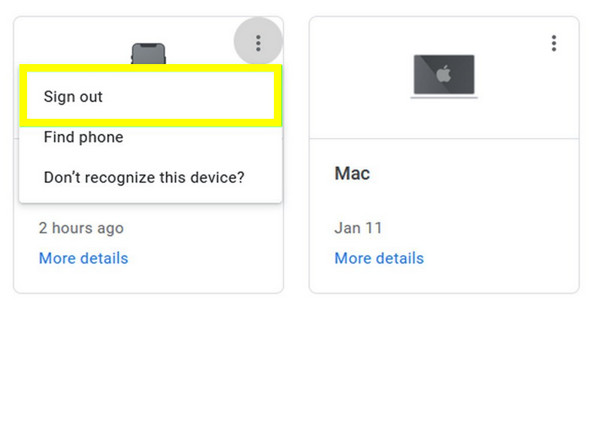
Zaključak
Uklanjanje neaktivnog Google računa na iPhoneu je jednostavan, ali vrlo važan korak ako prelazite na novi uređaj i maksimizirate svoju privatnost. Ovdje ste vidjeli kako to učiniti izravno s vašeg iPhonea ili daljinski pomoću web preglednika. Ali što je još važnije, prije nego što poduzmete ovaj korak, napravite sigurnosnu kopiju svojih Google kontakata i ostalih podataka pomoću 4Easysoft iOS sigurnosno kopiranje i vraćanje podatakaPomoću ovog alata, izrada sigurnosnih kopija je glatka i sigurna, pružajući vam jamstvo da su vaše datoteke sigurno pohranjene i spremne za vraćanje u bilo kojem trenutku. Sada možete s pouzdanjem izbrisati Google račune na iPhoneu znajući da su svi podaci potpuno zaštićeni.
100% Sigurno
100% Sigurno



